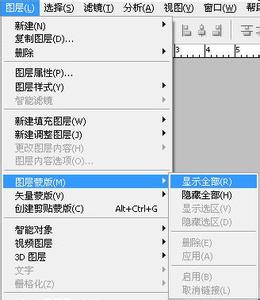发布时间:2022年04月15日 04:45:09分享人:菂嵵玳来源:互联网10
用PS抠图是我们经常要做的,其中头发与透明物体是抠图的难点,
这里的方法大家不妨一试!
图片如下:
原图
图片如下:
在通道中复制明暗对比高的:如蓝色
图片如下:
图片如下:
用路径钩边,
图片如下:
调出选区并羽化5
图片如下:
在蓝通道上填充黑色
图片如下:
用色阶调节明暗
图片如下:
图片如下:

^_^,调节明暗要注意分寸!!!
图片如下:
调出蓝通道选区,会发现有缺陷,如:边缘的掉色问题!
图片如下:
添加背景后,效果好转
图片如下:
替换背景色,细部观察,会发现有些色调不统一现象
图片如下:
用曲线调节色彩,使其融合
爱华网本文地址 » http://www.413yy.cn/a/8105100103/336147.html
更多阅读

ps快速蒙版怎么用 精——简介ps快速蒙版几个基本作用:1是抠图;2是保护图层局部不被整体滤镜影响,或不被其它操作影响;3则是应用于图层之间的合并效果。下面就来简单介绍一下吧ps快速蒙版怎么用 精——方法/步骤ps快速蒙版怎么用 精 1、

四、图层蒙板,抠图利器' pv/ L% q3 J) F) M6 C; Y+ s. a/ T: @% @) 4 J; B1、建立方式:- n6 e' r) K2 o7 _* x点击图层调版下方的“添加蒙板”图标,便在本图层建立了一个图层蒙板。- O0 X: nK: z2 k7 g1 n$ lr! R0 H2 |# m; ]; s$ |2、

如何使用图层蒙版?会使用快速蒙版后,再学习使用图层蒙版就容易了。使用图层蒙版时,需要有两个图层。本来上一层遮挡着下一层,但对上一层“添加图层蒙版”后,就可在上面挖个洞,从洞中看见下一层。这样,采用不同的上下层组合,就可得到不同的

抠图中较难的是头发,部分头发反差大怎么抠,通道能帮忙用通道法抠出外国MM的头发- PS通道抠图教程――步骤/方法用通道法抠出外国MM的头发- PS通道抠图教程 1、1.打开 素材 发现头发色差较大,要分别用不同通道抠发用通道法抠出外国MM的
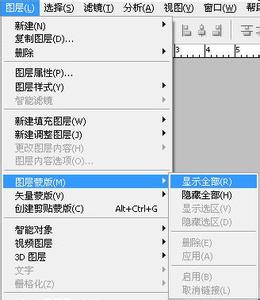
ps怎么添加图层蒙版――简介ps中蒙板工具可以让我们在不破坏素材的情况下完成对图层中图像的遮盖,而且还可以任意的再次进行修改,下面小编就教大家ps怎么添加图层蒙版。ps怎么添加图层蒙版――工具/原料photoshopps怎么添加图层蒙版

 爱华网
爱华网